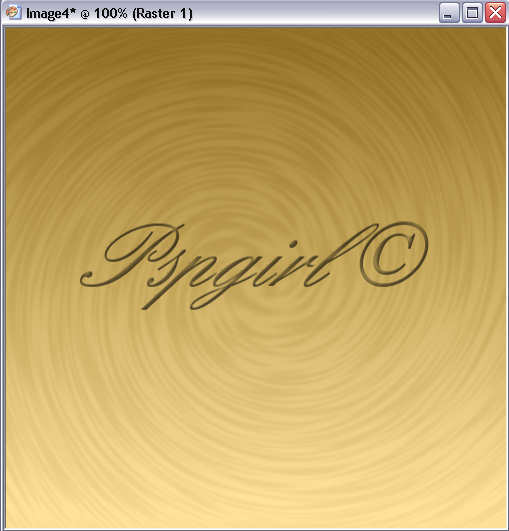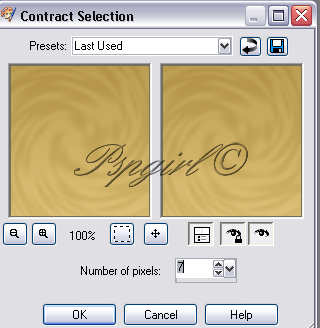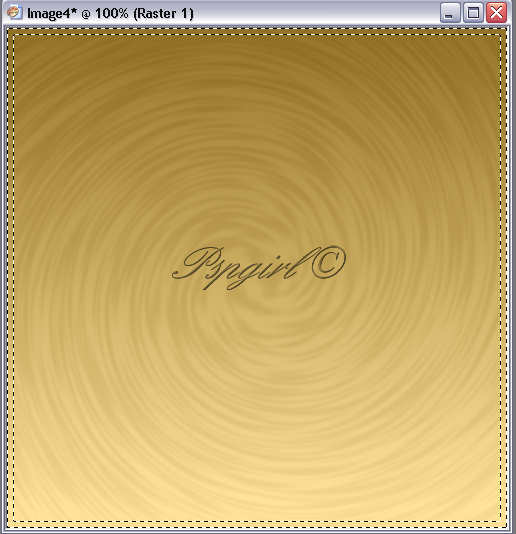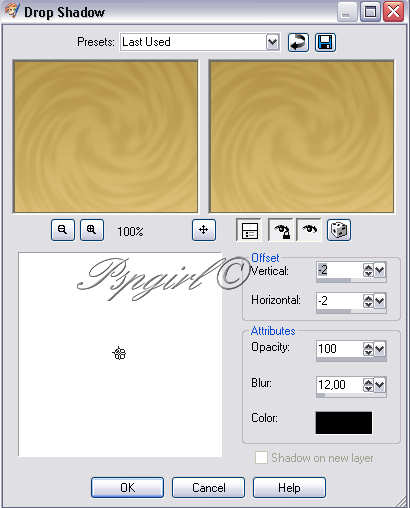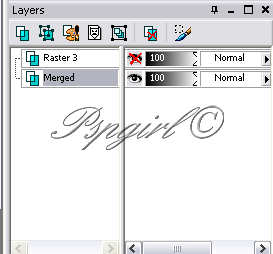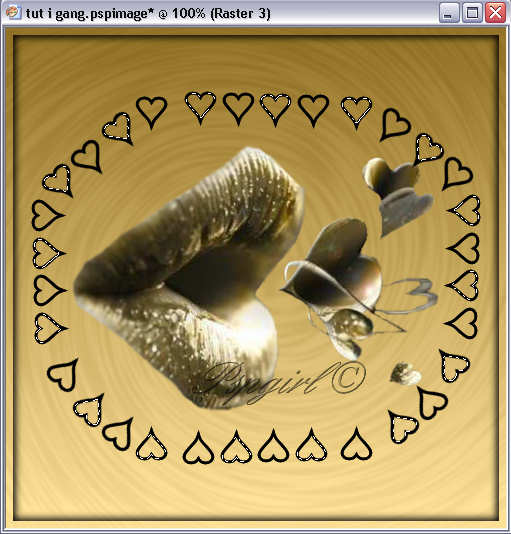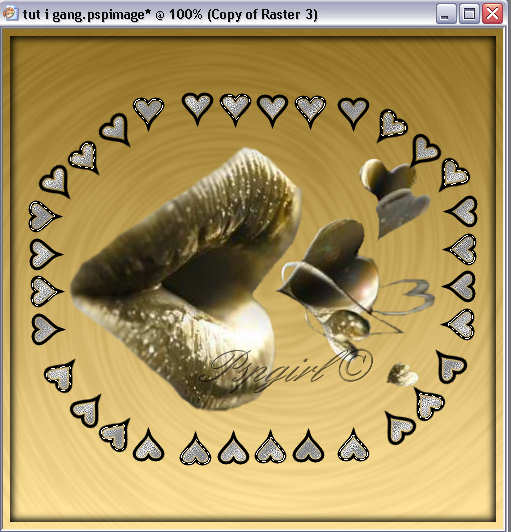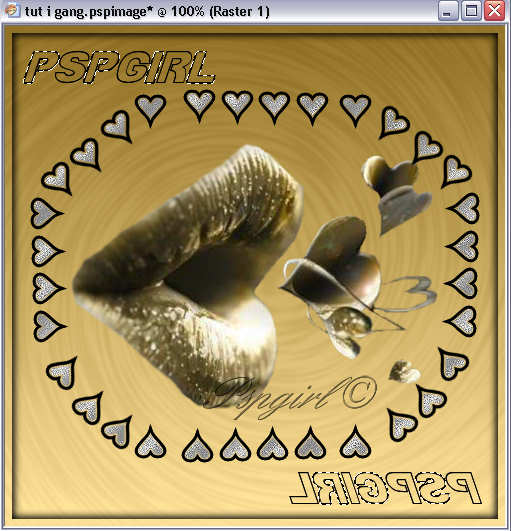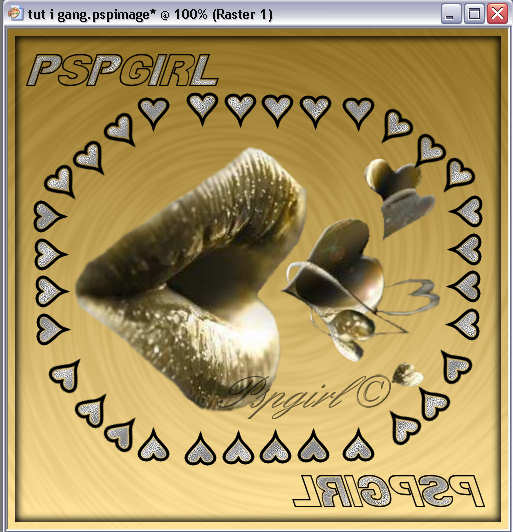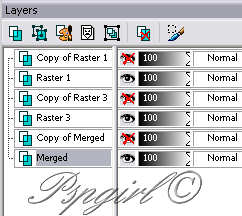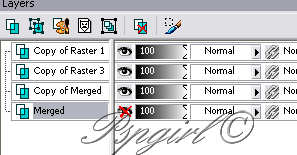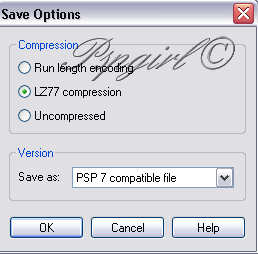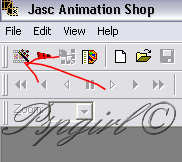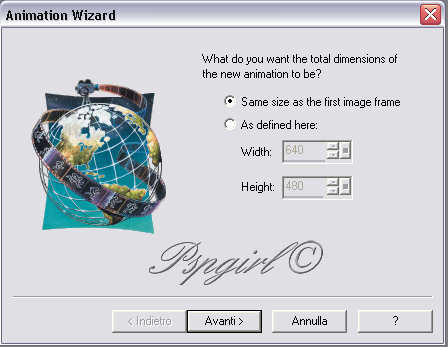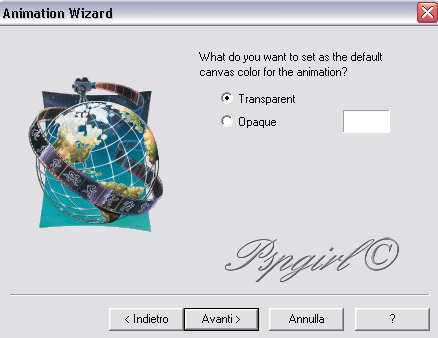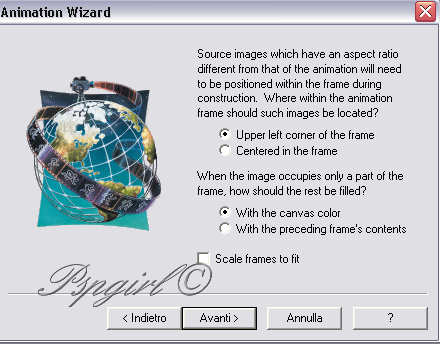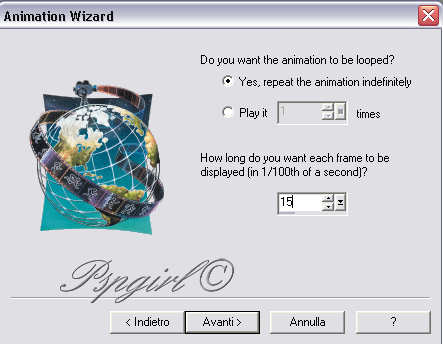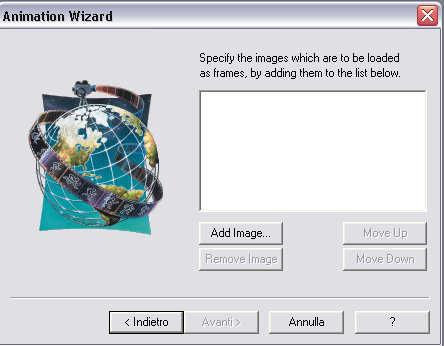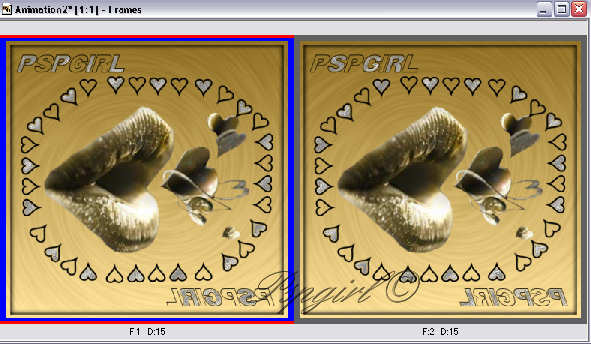138 Kiss Gold
Tusind tak til Pspgirl, fordi jeg må have hendes Tutorials
på min hjemmeside
Du finder hendes hjemmeside Her
Lavet i Paint Shop Pro 9 og Animation Shop
Matrialer
|
| ||||||